photoshop合成教程:《煙草兇猛》海報
2022-12-26 07:57:32
來源/作者: /
己有:8人學習過
二、海報效果圖的制作。
做PS首先要注意的是圖層,圖層多效果才更豐富修改起來也會更方便,所以北極在本次《煙草兇猛》的海報中筆者用到了6大圖層組,每個組內都有大量的圖層,建議各位朋友在制作之前一定要建立圖層組。如圖00。

圖00
A:因為只是一個教程演示,所以新建文件992X800,像素72。如果你想打印出來,像素一定要在300以上,文件大小以自己需要來進行控制。
B:新建一層命名為“背景層”執行菜單—編輯—填充,填充顏色5F5959,
C:然后新建一層命名為“遮罩”,多邊型索套工具勾勒出圖1示選區,填充黑色,之后執行菜單—濾鏡—模糊—高斯模糊,數值4.0。只要做出類似光從上方投射下來的效果即可。如圖1。

圖1
升騰組的制作。本教程的重點部分。
升騰的氣息在設計上是聯系燃燒的香煙和死神的,故要做的十分的飄渺,這里需要先用路徑來確定,之后用橡皮一點一點的擦。
A:新建立“升騰組”,在升騰組內新建一層,鋼筆工具勾畫出自己喜歡的升騰路徑,之后按CTRL+ENTER轉化為選區,填充白色;接下來用不透明度比較小的橡皮工具一點點的擦,直到達到類似飄渺的霧的效果,邊緣可以小強度的模糊工具來進行過渡,必要的時候要進行羽化,具體數值可靈活改變,筆者不斷的修改達到自己喜歡的效果。(注:如果有手寫板會更方便,調整好壓力)。如圖4。

圖4

圖4-1
C:顏色裝飾。
因為接下來要制作連接死神處而散發出紅色的光芒,所以在這里提前把因為“那團散發的光而影響到升騰的氣息”的效果制作出來。將那條主要的氣息復制一層,填充從上到下的紅色到透明漸變。如圖4-2。
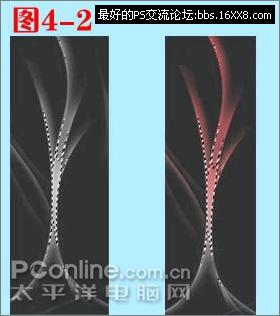
圖4-2

圖4-3
上一篇:ps設計音樂歌手宣傳海報




























